Hvis du vil stemple bildene med navnet ditt eller et annet identifikasjonsmerke, kan du legge til et vannmerke.
Å legge til et vannmerke på et fotografi ved hjelp av PowerPoint innebærer tre hovedoppgaver: Legge til vannmerket, formatere det slik at det ser gjennomsiktig ut, og deretter gruppere og lagre bildet.
Når du har konfigurert vannmerket for det første bildet, kan du stemple andre fotografier raskt ved å fjerne gruppering av vannmerket og deretter endre bildet.
Legg til vannmerket
-
Åpne et nytt, tomt PowerPoint lysbilde.
-
Klikk på Bilder i Bilder-gruppen på fanen Sett inn.
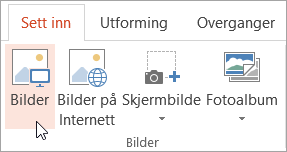
-
Bla til bildet der du vil legge til et vannmerke, klikk bildet, og klikk deretter Sett inn.
-
Klikk WordArt i Tekst-gruppen på Sett inn-fanen, og klikk deretter tekststilen du vil bruke for vannmerket.

-
Merk vannmerket, og dra det deretter til ønsket plassering.
-
Merk teksten i vannmerket, og skriv deretter inn teksten du vil bruke.
Formatere vannmerket
-
Klikk på vannmerket for å merke det.
-
Klikk dialogboksvelgeren WordArt-stiler på fanen Tegneverktøy.
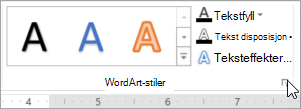
-
Klikk Tekstfyll på fanen Tekstfyll &Formater figur i ruten Formater figur, velg fargen du vil bruke, og angi deretter glidebryteren for gjennomsiktighet til 80 prosent.
-
Klikk Tekstomriss, velg fargen du vil bruke for disposisjonen, og angi deretter glidebryteren for gjennomsiktighet til 75 prosent.
-
Og eventuelle andre effekter du vil bruke på Teksteffekter-fanen , for eksempel en skygge eller en tredimensjonal effekt.
Lagre det vannmerkede bildet
-
Trykk CTRL+A for å merke WordArt-grafikken og fotografiet, og klikk deretter kategorien Bildeverktøy .
-
Klikk Grupper i Ordne-gruppen, og klikk deretter Grupper.
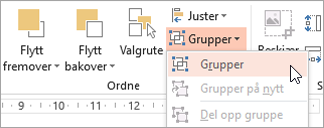
-
Høyreklikk bildet, klikk Lagre som bilde, og lagre det vannmerkede bildet med et nytt navn.
Legge til et vannmerke raskt i et annet fotografi
-
I PowerPoint velger du bildet som har vannmerket.
-
Klikk Grupper i Ordne-gruppen i kategorien Bildeverktøy, og klikk deretter Del opp gruppe.
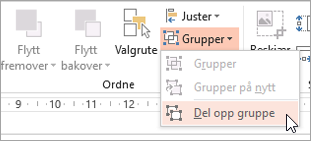
-
Merk bare bildet, og trykk deretter DEL.
-
Klikk på Bilder i Bilder-gruppen på fanen Sett inn.
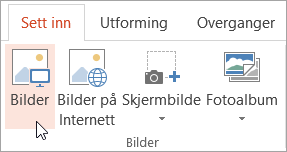
-
Bla til et nytt bilde, klikk det, og klikk deretter Sett inn.
Obs!: Hvis du ikke ser vannmerket, klikker du Flytt bakover i Ordne-gruppen i kategorien Bildeverktøy .
-
Trykk CTRL+A for å merke WordArt-grafikken og fotografiet, og klikk deretter Grupper i Ordne-gruppen .
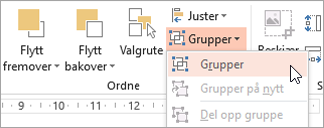
-
Høyreklikk bildet, klikk Lagre som bilde, og lagre det vannmerkede bildet med et nytt navn.










